如何用蓝牙导入新手机,随着科技的不断进步,手机成为了我们生活中必不可少的工具之一,当我们购买了一部全新的手机时,如何将旧手机中保存的通讯录联系人快速导入到新手机中成为了一个问题。幸运的是现在我们可以利用蓝牙传输方式来实现这一目标。蓝牙传输不仅简便快捷,而且无需任何数据线或者其他辅助设备。本文将为大家介绍如何利用蓝牙导入新手机,使我们能够快速轻松地将旧手机中的通讯录联系人迁移到新手机中。
蓝牙传输方式将旧手机通讯录联系人快速导入新手机
操作方法:
1.在手机桌面上,打开手机的通讯录,即联系人。
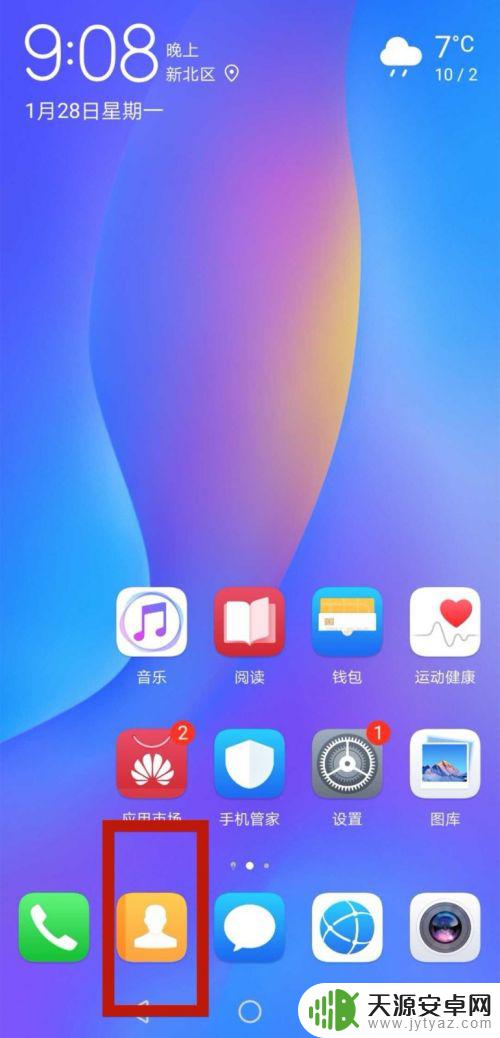
2.打开”联系人“后,这里是空的。没有任何联系人,选择”导入联系人“。
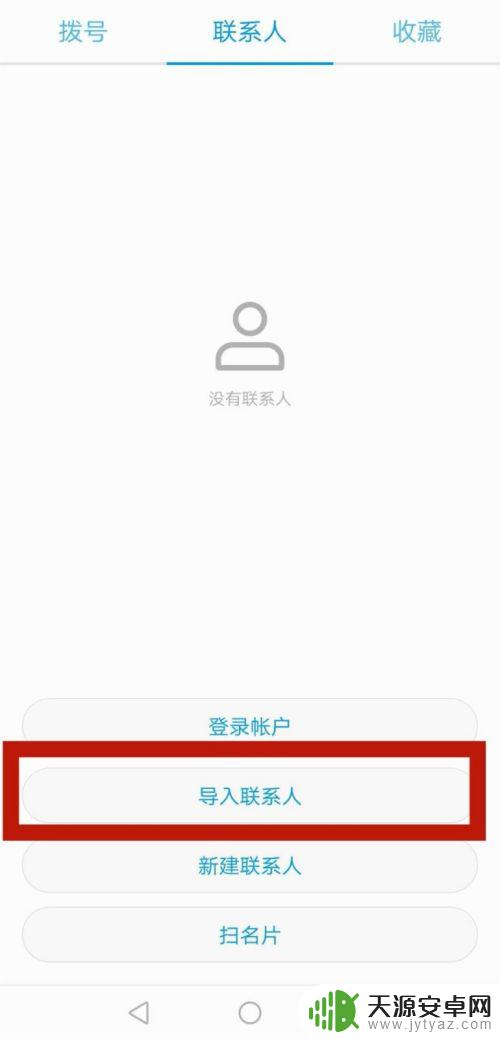
3.总共有3种方式可以导入联系人:存储设备、SIM卡、从其他设备。在这里,选择”从其他设备“。
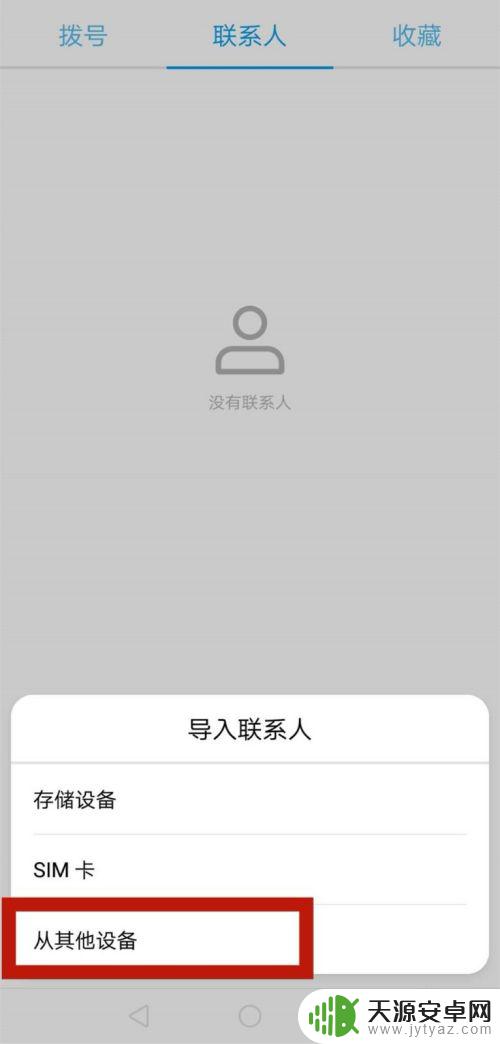
4.在”导入联系人“的选项中,选择”通过蓝牙“,点击”下一步“
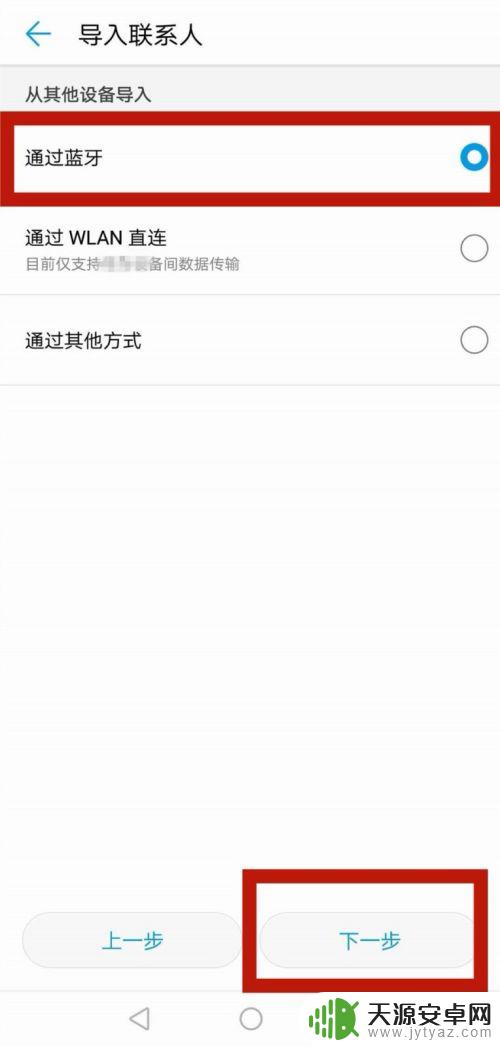
5.将旧手机、新手机的蓝牙全部打开,点击”下一步“。打开蓝牙的方法:设置——设备连接——开启”蓝牙“。
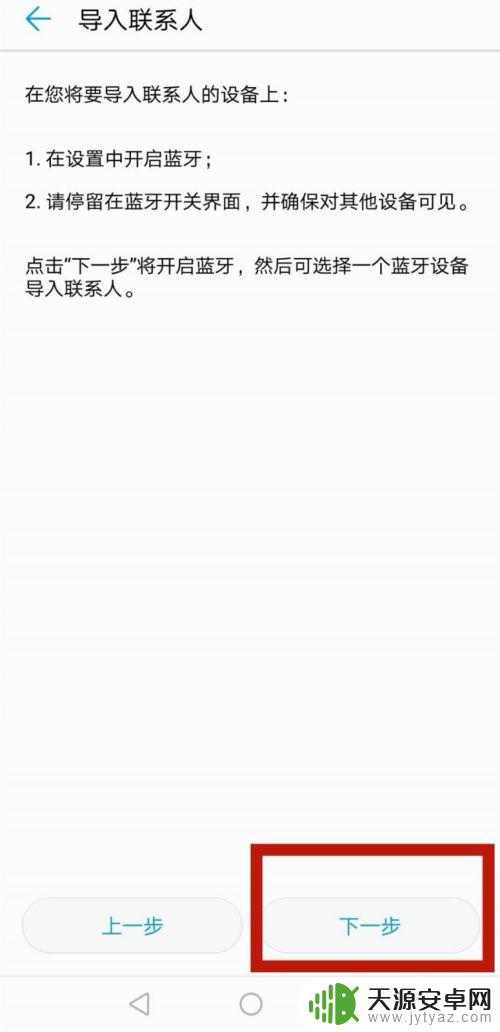
6.系统开始自动搜索所有的蓝牙打开的设备,同时弹出“蓝牙设备选择”的信息框。其中”我的设备“即新手机,“可用设备”即已经开启蓝牙的旧手机,在这里,选择可用设备”米“。
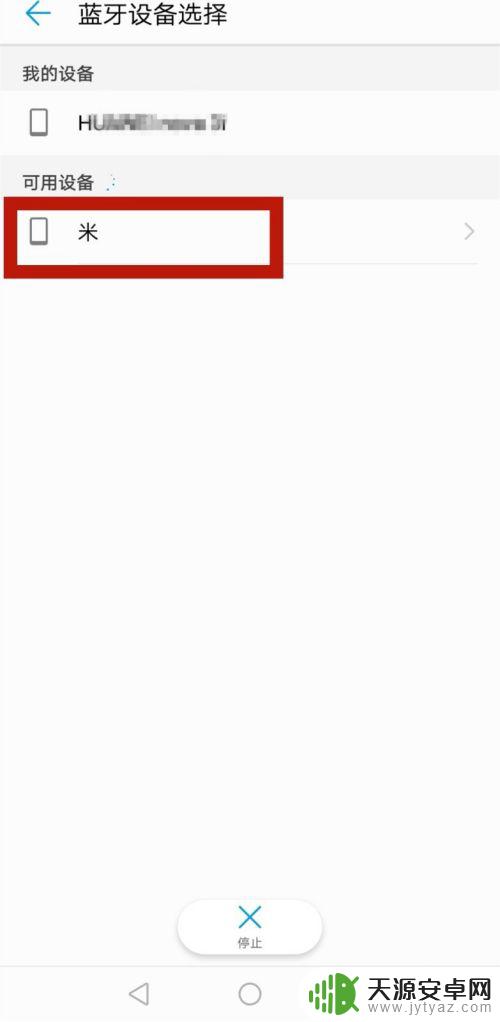
7.在新手机、旧手机上,同时显示”蓝牙配对请求"。并显示设备名称和配对密钥,点击”配对“。
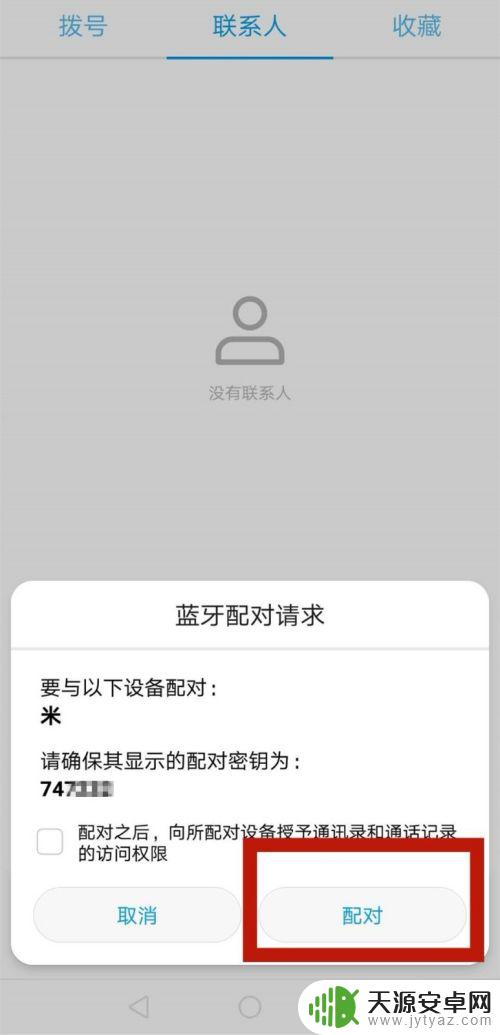
8.系统显示信息”通过蓝牙导入...“,开始导入旧手机的联系人信息。
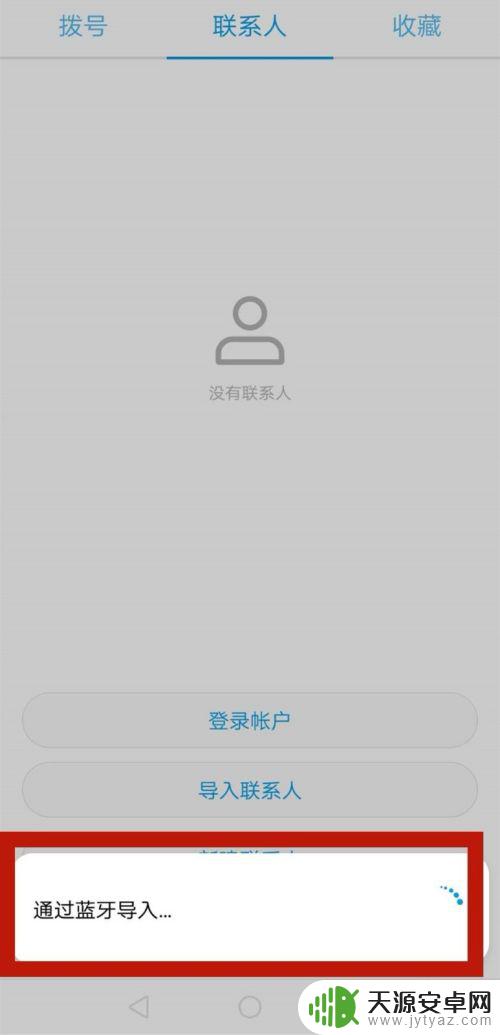
9.系统提示”是否从vCard导入联系人?”,选择“确定”。
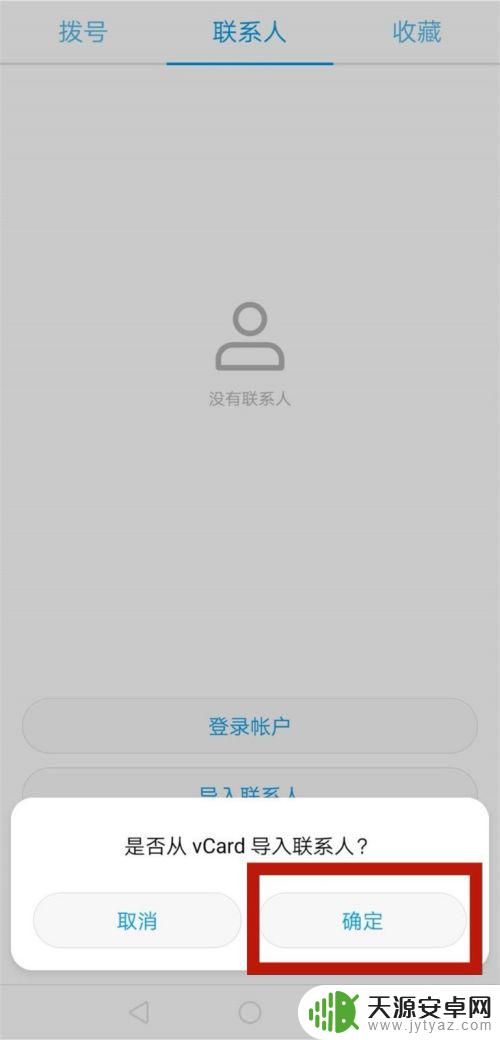
10.几秒钟,旧手机中的所有联系人信息便通过蓝牙导入新手机中了。
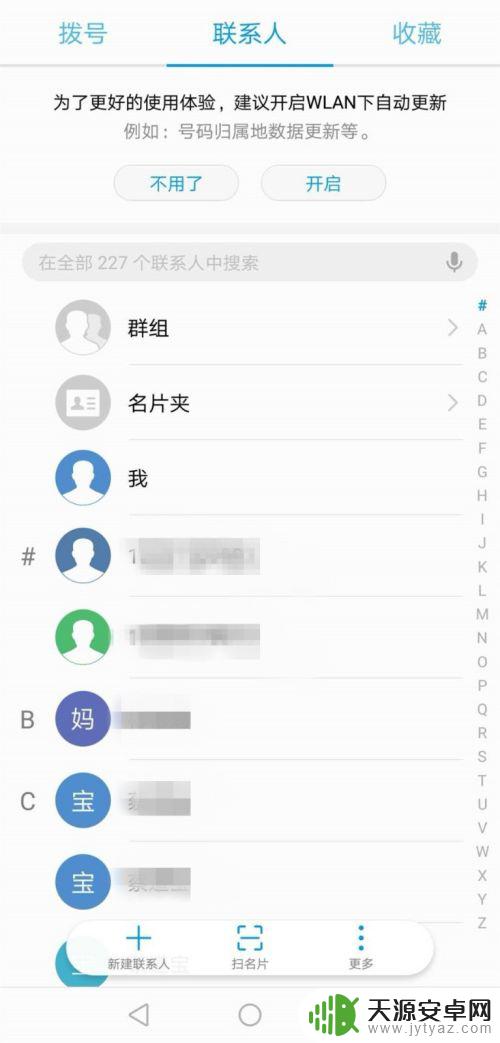
以上就是如何使用蓝牙导入新手机的全部内容,有需要的用户可以按照这些步骤进行操作,希望这能对大家有所帮助。









